一、首先我们安装Git
软件官网:https://git-scm.com/
点击Download for Windows
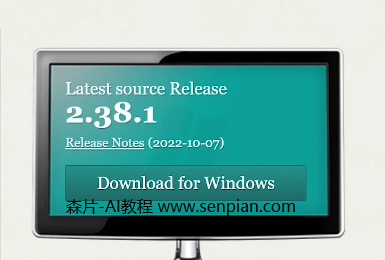
根据自己的电脑位数选择版本 一般都是64位

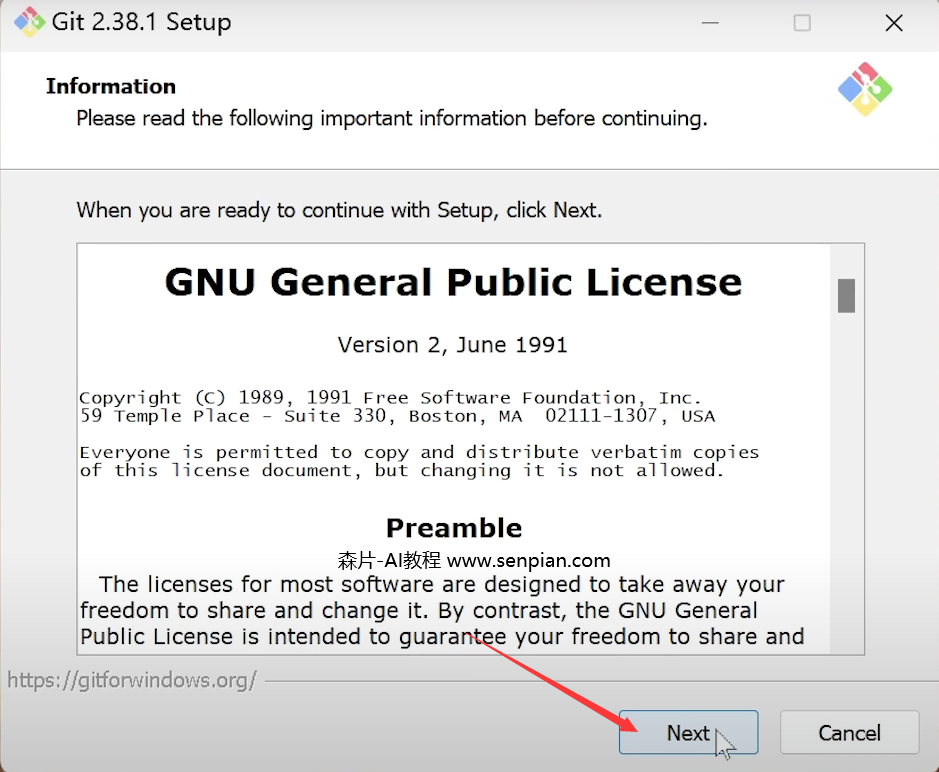
打开安装 点击下一步next
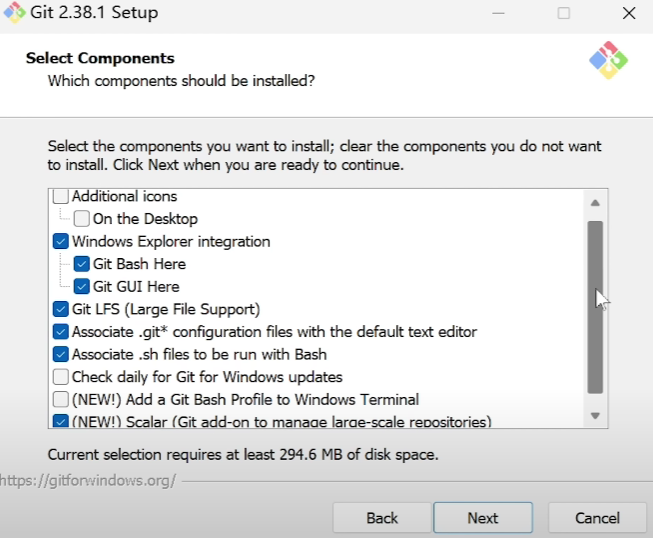
不用勾选下一步
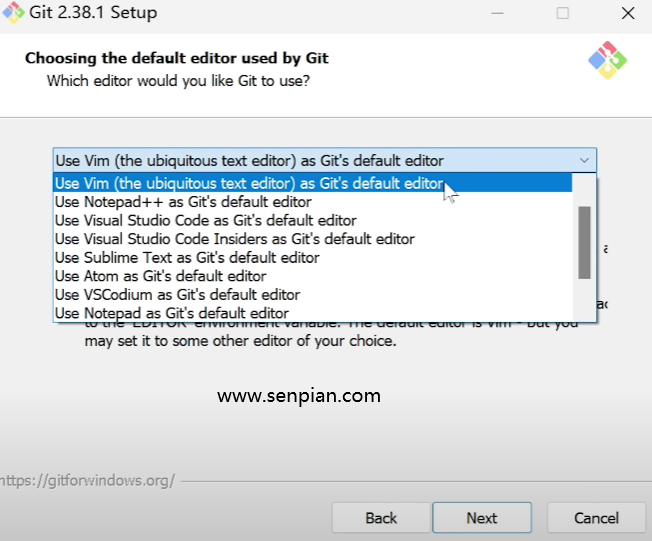
第一个默认 下一步
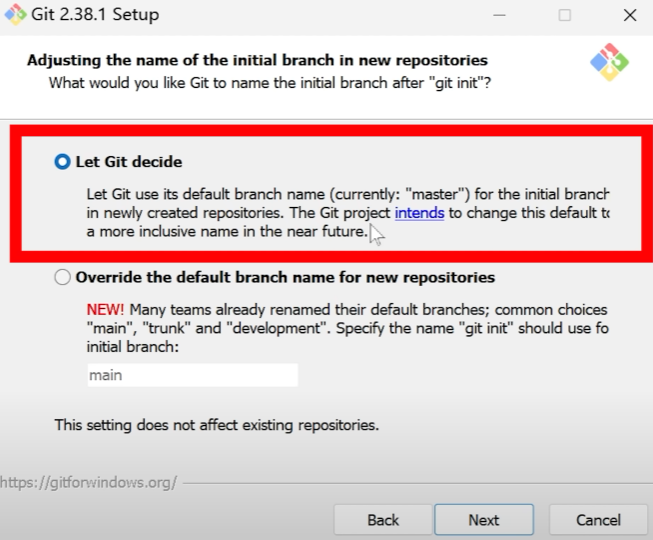
第一个 下一步
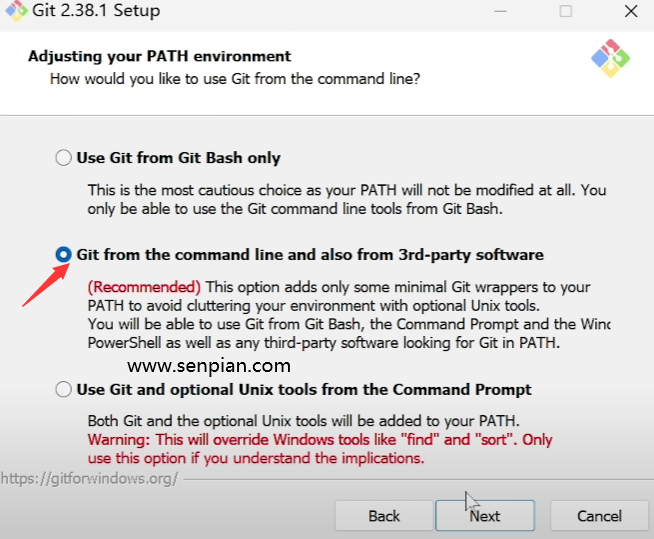
推荐选项第二个 下一步
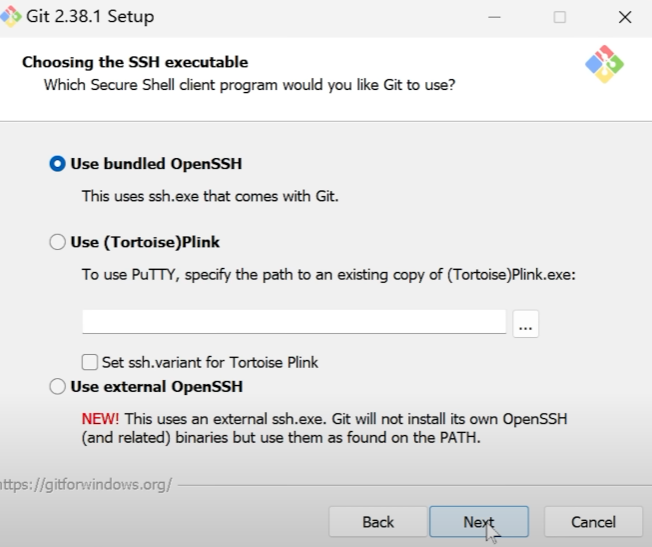
后面一直下一步 直到安装完成
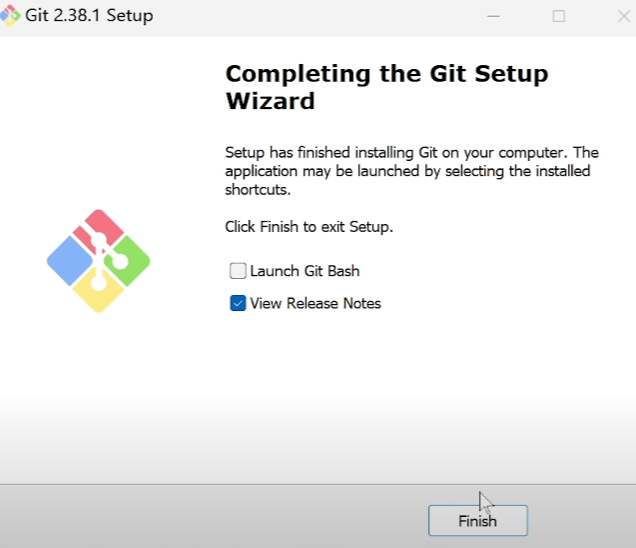
会弹出来一个网页 关掉就可以了
二、安装Python
不要下载最新版 点击下载更多
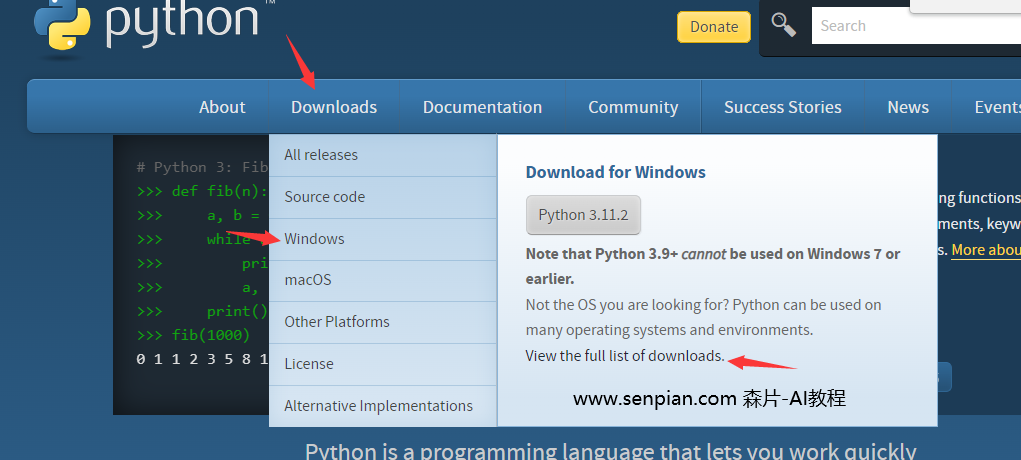
找到3.10.8下载
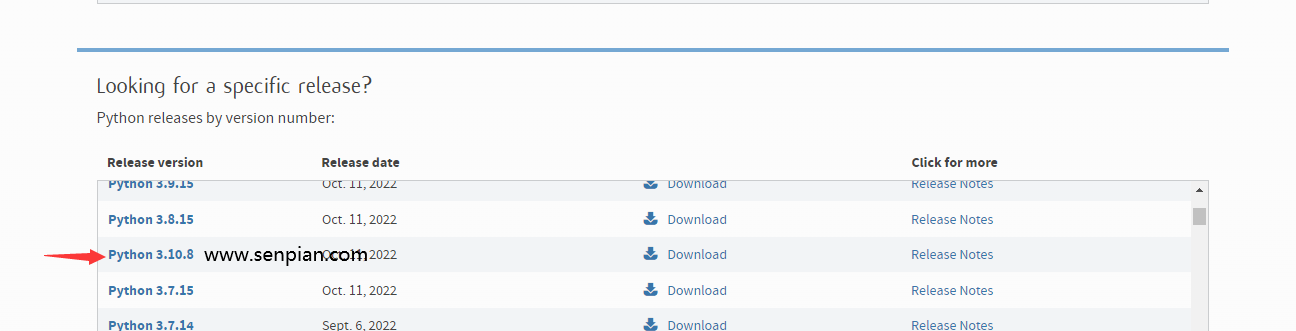
点进去往下拉
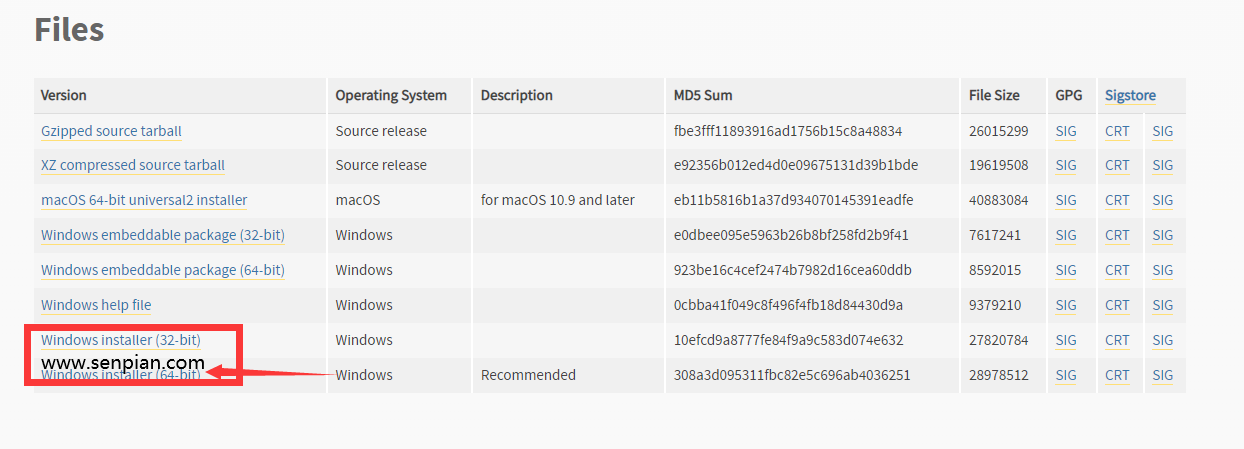
安装:
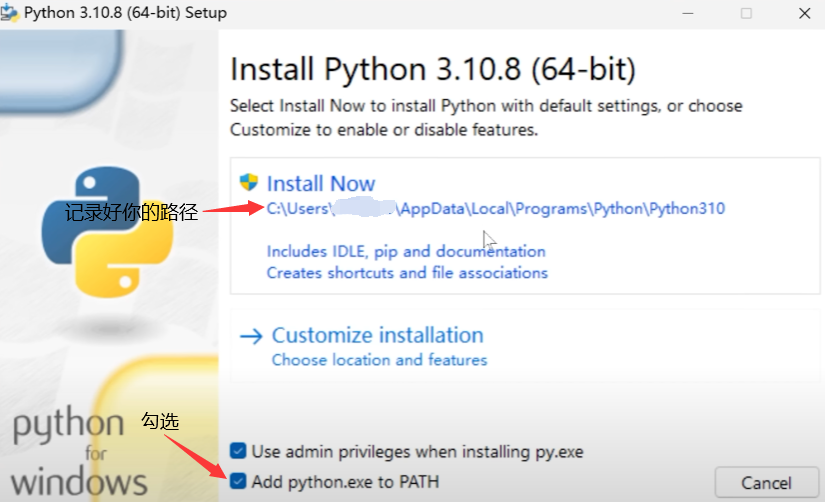
点击install now安装
三、拉取stable-diffusion-webui
创建文件夹
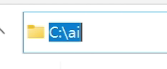
创建好后将路径复制下来
按windows键+R键 输入cmd回车
进入刚才创建好的目录
cd C:\ai
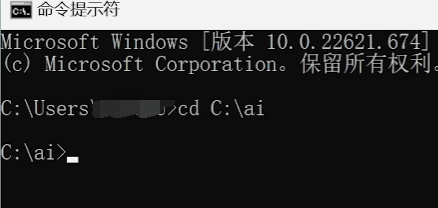
输入 git clone https://github.com/AUTOMATIC1111/stable-diffusion-webui.git
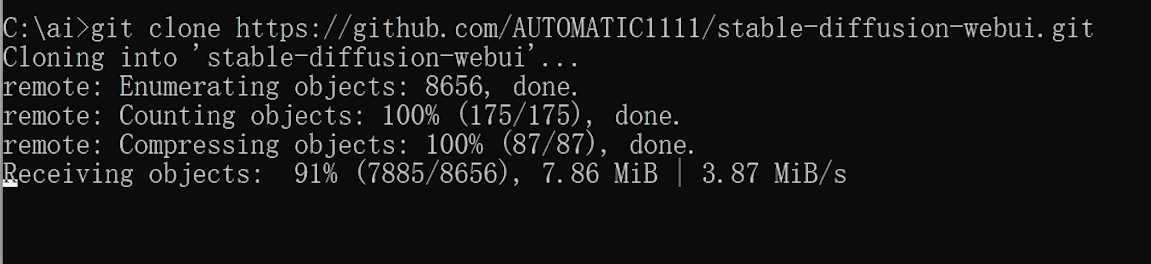
拉取完成后进入文件夹
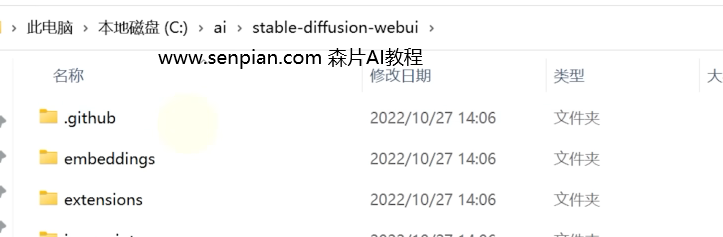
找到webui-user.bat 右键编辑(记事本编辑)
![]()

粘贴刚刚保存好的python路径
不知道路径的话搜索python打开文件夹位置
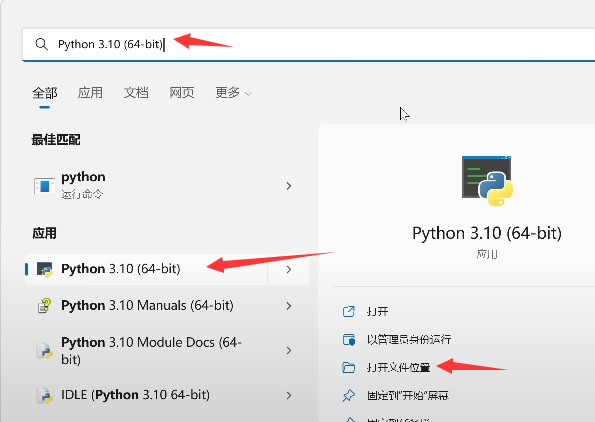
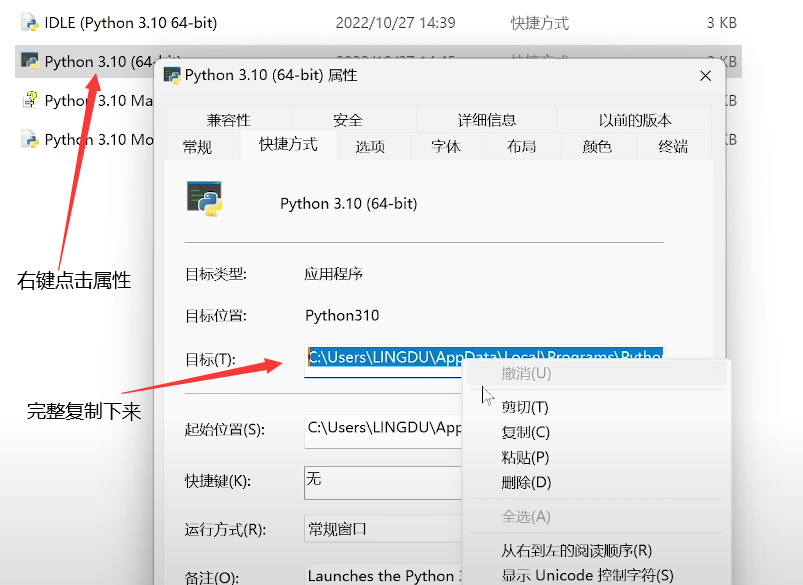
然后粘贴进去 写入虚拟名称
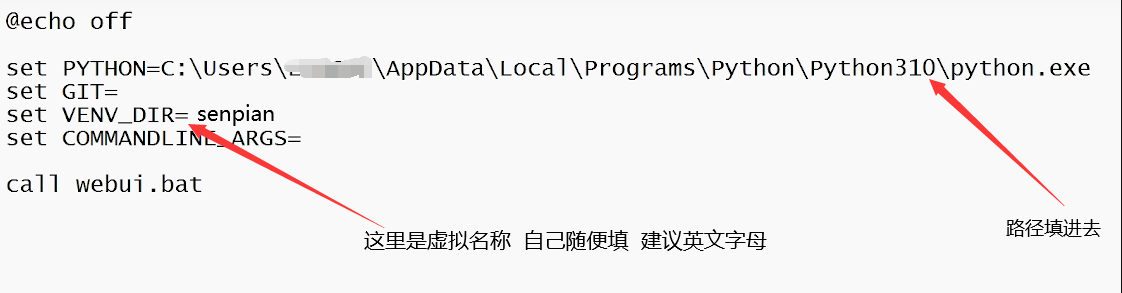
修改完保存
然后双击打开刚刚修改的文件 webui-user.bat

打开后会弹出 安装依赖窗口 这个过程非常长 文件有好几个G 需要耐心等待
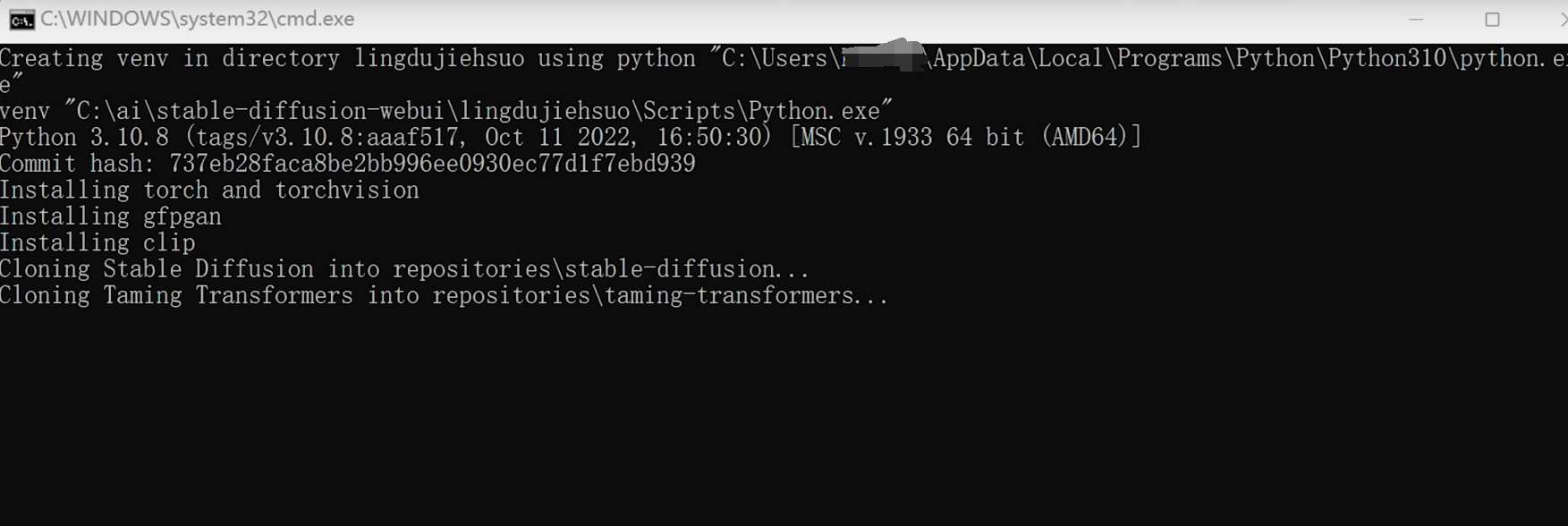
提示没有模型安装包

下载model
地址 https://github.com/AUTOMATIC1111/stable-diffusion-webui/wiki/Dependencies
进去会提供三种下载方式
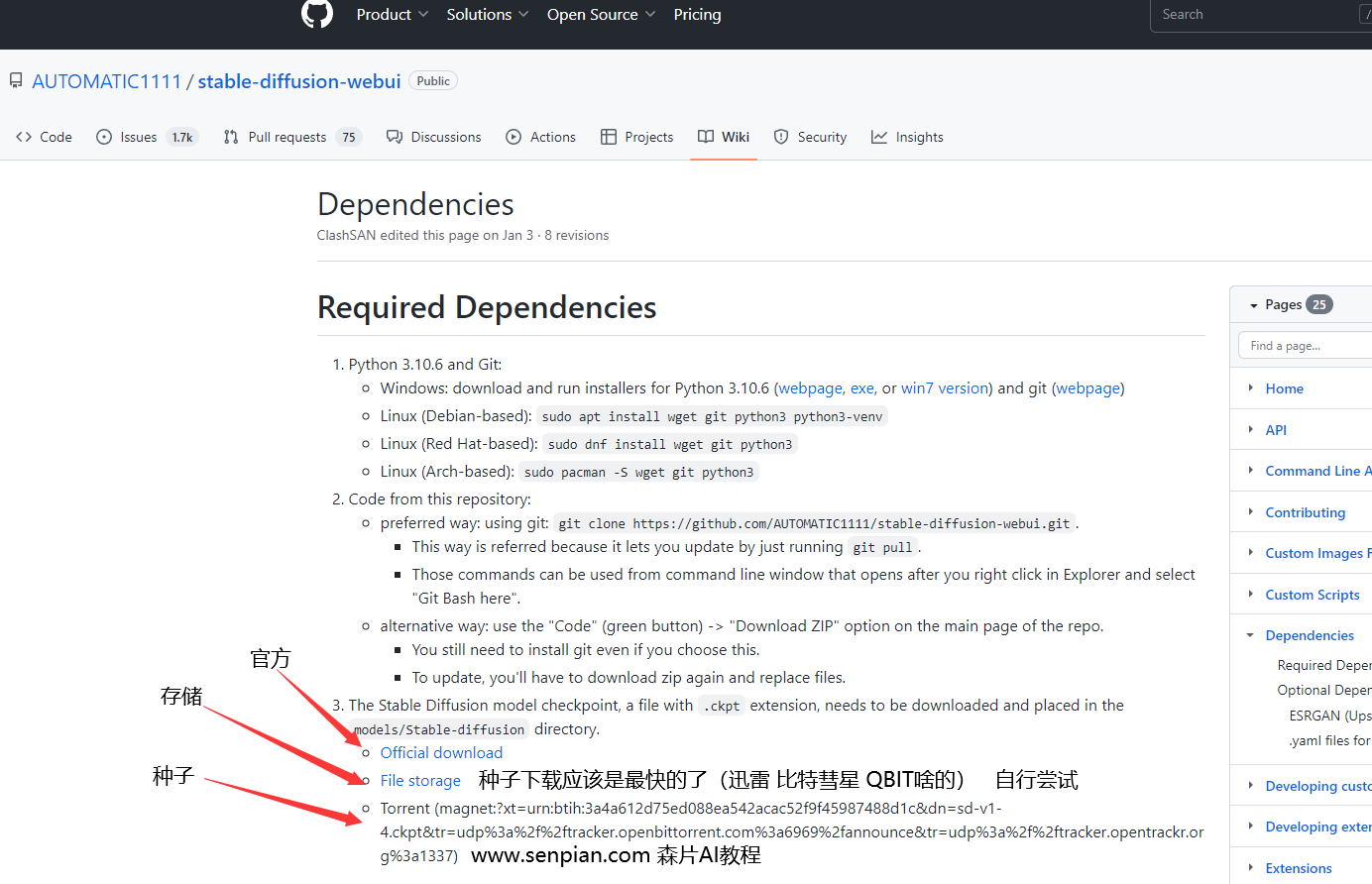
貌似现在没提供下载了 另外:https://huggingface.co/CompVis/stable-diffusion-v-1-4-original/resolve/main/sd-v1-4.ckpt
下载好后就得到了模型安装包
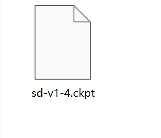
我将他重命名一下 命名为model
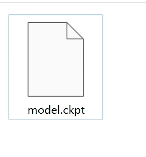
然后将这个文件放到刚刚提示的目录下

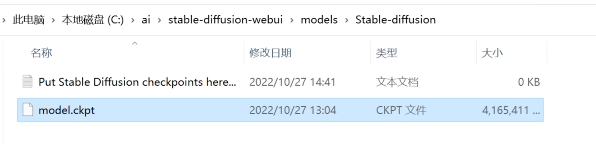
放进去以后在弹出的界面回车确认

然后我们在双击打开webui-user.bat 文件

他会再次下载一些文件 然后就会出现一个本机地址 说明就安装完成了
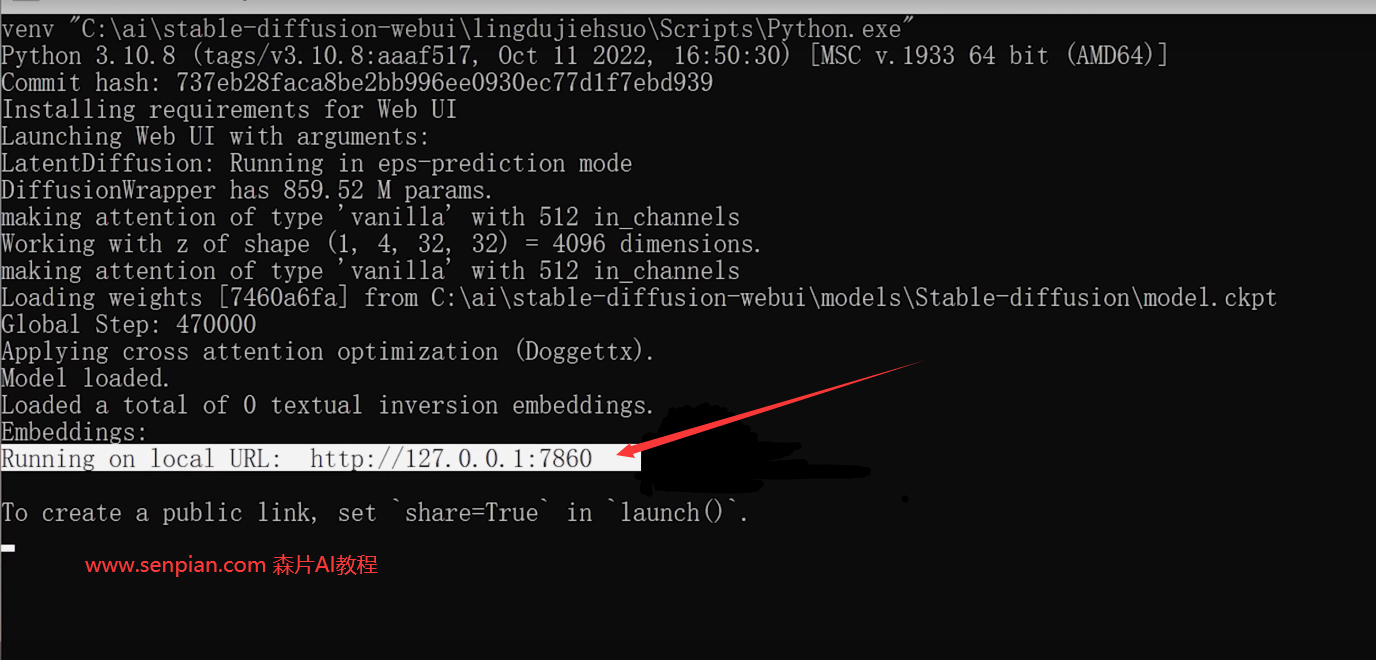
复制地址 127.0.0.1:7860 在浏览器打开
进入之后就可以看见控制面板了
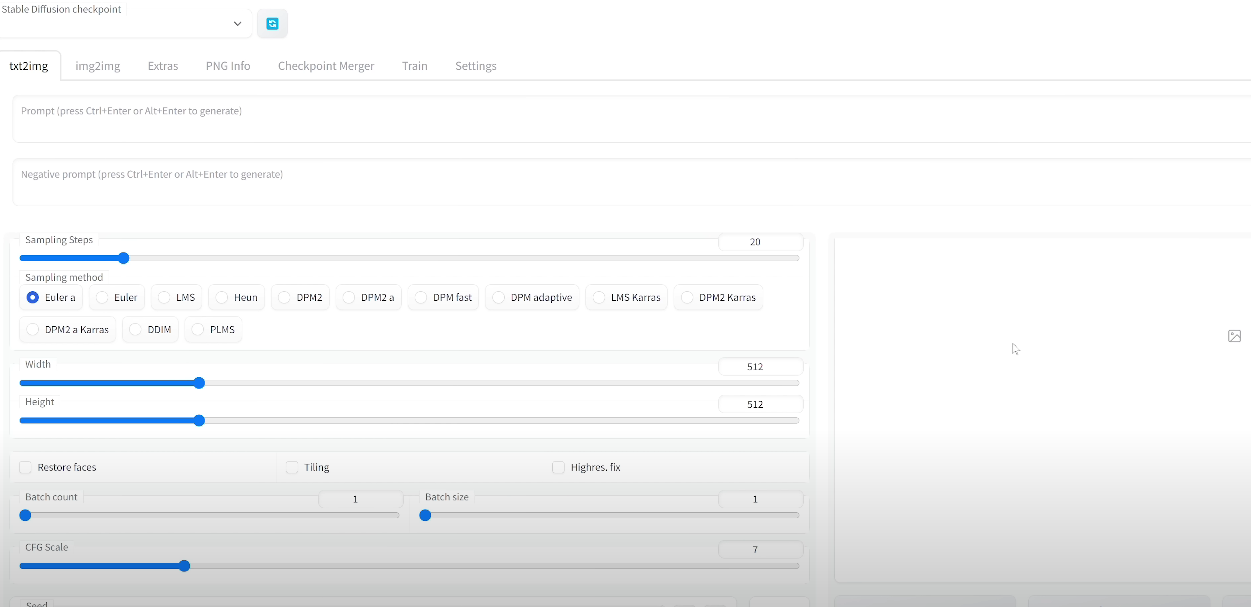
如果不习惯 可以提供浏览器自带的翻译 翻译成中文
四、使用
左上角输入框里面输入生成的关键词
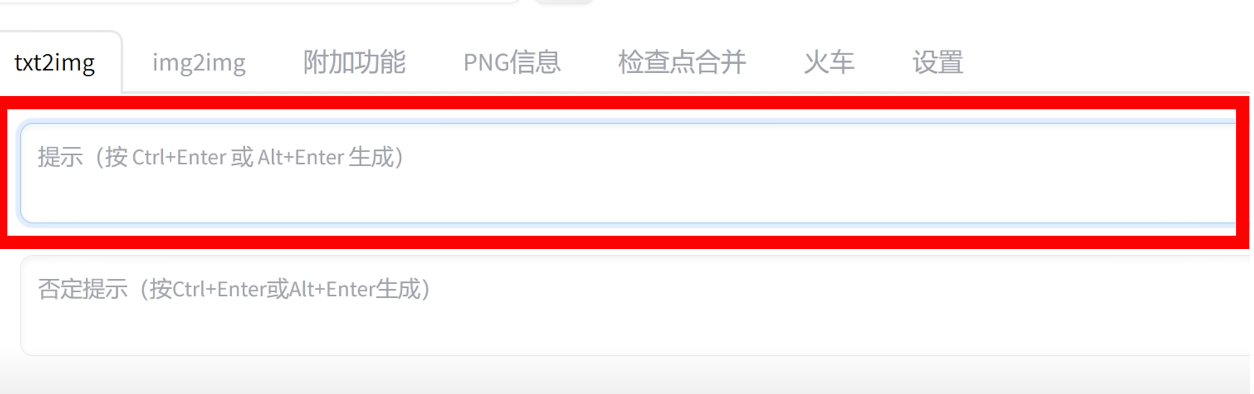
输入好后点击右边产生

就会生成图片
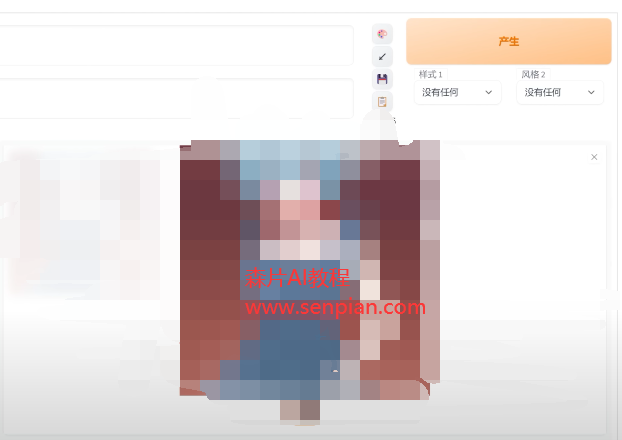
如果不满意 可以再次点击产生 生成其他图片
图片左边部分控制台可以调节图片大小
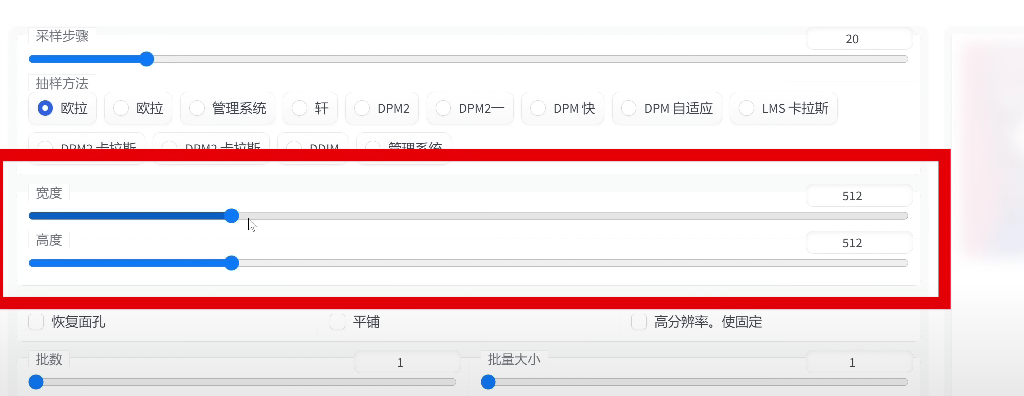
建议不要设置太大 根据电脑显卡来决定速度的 如果设置太大生成时间可能非常长
通过图片来生成新的类似图片
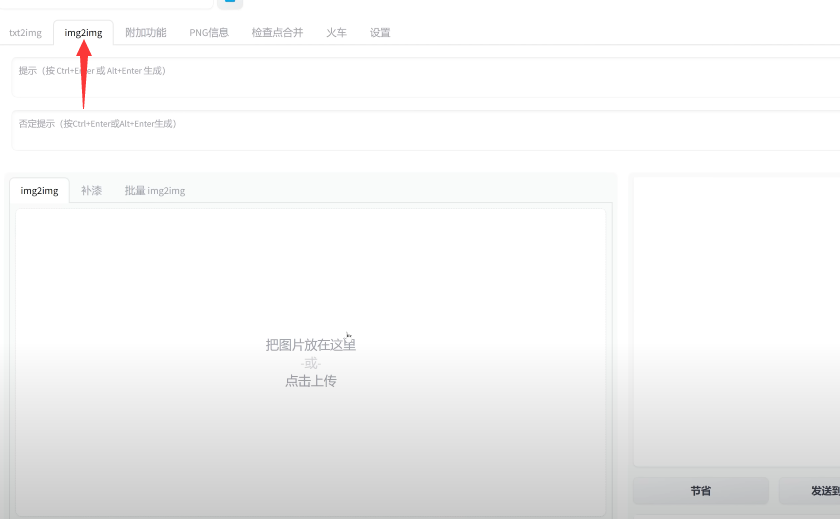
点击上传 然后点击产生 结果就出来了
还有很多其他的功能 大家可以尝试一下
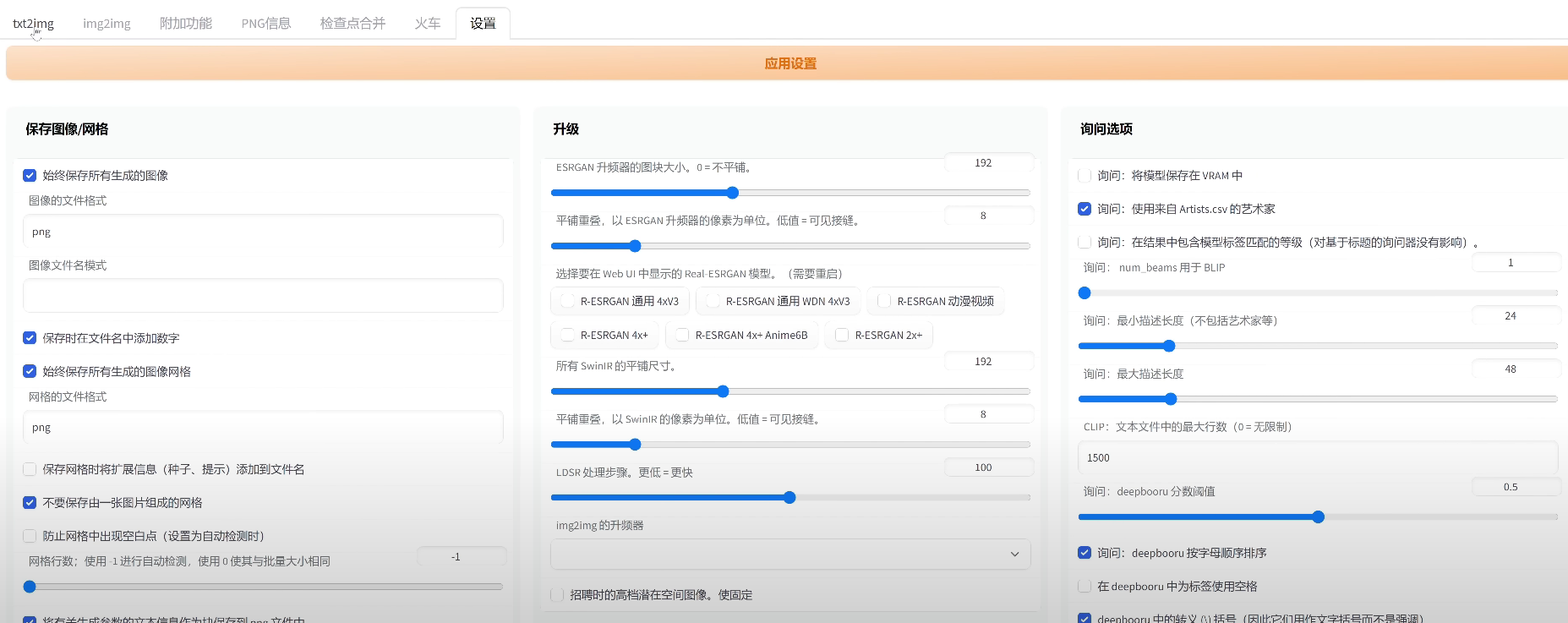
感谢您的观看
森片-致力于2023AI绘画交流社区!
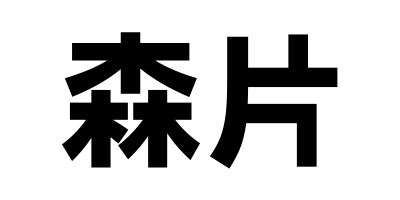

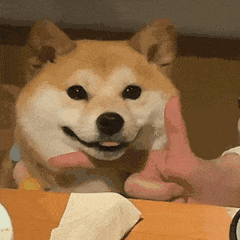

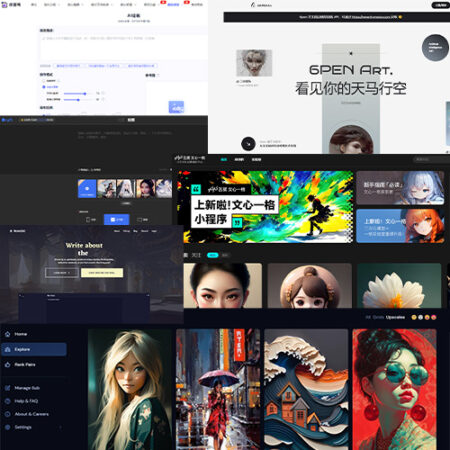






请问下,下载model这一步,进入以下地址后,找不到你所说的模块下载入口了,还有其它方法吗
https://github.com/AUTOMATIC1111/stable-diffusion-webui/wiki/Dependencies
@求助: 电脑不在旁边 你就ORC识别一下哈
是不是没有gpu玩不了?
我这报错
@fugui: 肯定得有显卡啊 6G显存及以上
Traceback (most recent call last):
File "C:\ai\stable-diffusion-webui\launch.py", line 48, in
main()
File "C:\ai\stable-diffusion-webui\launch.py", line 39, in main
prepare_environment()
File "C:\ai\stable-diffusion-webui\modules\launch_utils.py", line 411, in prepare_environment
git_clone(assets_repo, repo_dir('stable-diffusion-webui-assets'), "assets", assets_commit_hash)
File "C:\ai\stable-diffusion-webui\modules\launch_utils.py", line 192, in git_clone
run(f'"{git}" clone --config core.filemode=false "{url}" "{dir}"', f"Cloning {name} into {dir}...", f"Couldn't clone {name}", live=True)
File "C:\ai\stable-diffusion-webui\modules\launch_utils.py", line 116, in run
raise RuntimeError("\n".join(error_bits))
RuntimeError: Couldn't clone assets.
Command: "git" clone --config core.filemode=false "https://github.com/AUTOMATIC1111/stable-diffusion-webui-assets.git" "C:\ai\stable-diffusion-webui\repositories\stable-diffusion-webui-assets"
Error code: 128
请按任意键继续. . .
这个下载不了,你那里有吗
@chenpi: 去哔哩哔哩 找集成包